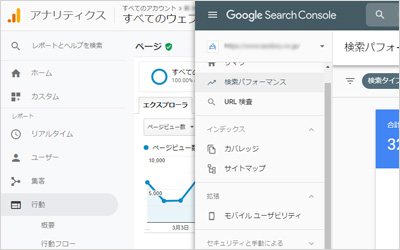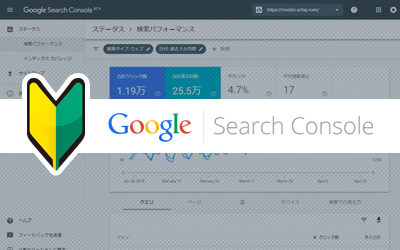初心者向けGoogleアナリティクス【第3回:行動分析】

初心者向けGoogle Analytics第3回目の今回は、「行動」の項目について解説をしていきます。
「行動」では、ユーザーがサイト内でどのような行動をしているのかがわかります。
行動フロー
ユーザーがサイトを訪問してからサイトを離れるまでの経路を図示したものです。
経路の起点がデフォルトは、「ランディングページ」となっています。ユーザーに内包されている「ユーザーフロー」では、経路の起点が国別になっていますが、機能は同じです。
参照:初心者向けGoogleアナリティクス【第1回:ユーザー分析】
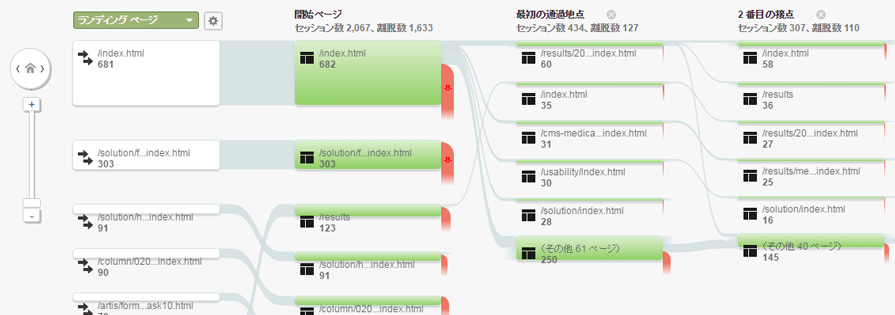
図1:行動フロー図
サイトコンテンツ
ページビュー数や直帰率といったデータをコンテンツごとに確認することができます。
すべてのページ
ページビューが多い順にページ毎のパフォーマンスデータが表示され、ユーザーによく見られているページを確認することができます。URL別に表示されているデータをページタイトル別の表示に切り替えることも可能です。
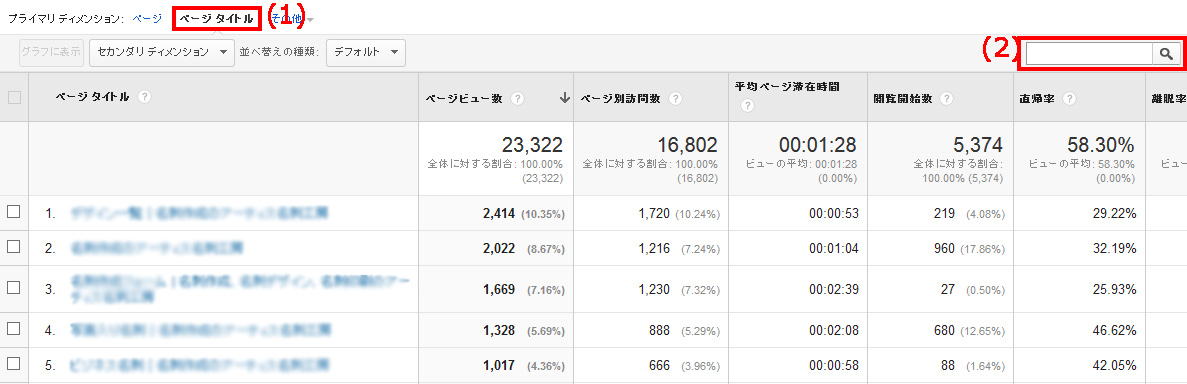
図2: (1)ページタイトル別の表示に切り替え (2)キーワードで検索
ディレクトリ
ディレクトリごとのページビュー数や直帰率といったデータを確認することができます。
ページ数の多いサイトの場合は、「すべてのページ」からですと全体像が把握しづらいことがあるので、「ディレクトリ」の項目を参照すると改善のポイントが見つかるかもしれません。
ディレクトリ名をクリックすると、第2階層が表示され、さらにクリックしていくと第4階層まで表示することができます。
ランディングページ
ランディングページとは、ユーザーがサイトに訪問した際に、最初に訪問したページのことです。
セッションが多いのに、直帰率が高い場合は、ユーザーニーズとコンテンツがマッチしていない可能性が高いため対策を行なう必要があります。
離脱ページ
離脱ページとは、ユーザーが最後に閲覧したページのことです。
離脱率は、
| 該当ページで閲覧終了したページビュー数 ÷ 該当ページ全体のページビュー数 |
で算出します。
ユーザーは必ずどこかのページで離脱するので、気にする必要はない場合もありますが、フォーム入力画面で離脱率が高い場合は、フォーム入力を妨げる要因があると考えられるため、改善の必要があります。
サイトの速度
サイト全体または、コンテンツ(ページ)の読み込み速度や応答速度を確認することができます。読み込み(表示)に時間のかかるサイトはユーザーのストレスとなり、離脱の原因となります。
また、ページの読み込み速度は、SEO(検索エンジン最適化)においてGoogleの検索順位を決める上での指標の1つとされています。
サマリ
サイト全体の読み込み時間のグラフや、平均値が表示されます。
ページの速度
ページごとの読み込み時間を確認することができます。
速度の提案
「速度の提案」では、アクセスの多いページとそのページ表示速度が表示されます。ページごとに「ページビュー数」「平均読み込み時間(秒)」「PageSpeed の提案」「PageSpeed スコア」という項目があります。PageSpeed のスコアは100に近いほど改善の余地が少ないという意味になります。さらに、「PageSpeed の提案」をクリックすると別ウインドウ表示で各ページにおけるページ読み込み速度の改善策が確認することができます。
サイト内検索
ユーザーがサイト内検索で検索したキーワードを取得することができます。ユーザーが入力したサイト内検索のキーワードには、ユーザーニーズが反映されているため、ユーザーに有益な情報を提供する上でのヒントが含まれています。
サイト内検索のキーワード取得のためには以下の設定が必要です。
「アナリティクス設定」→「ビュー設定」をクリックします。
サイト内検索のトラッキングを「オン」にして、クエリパラメータを入力します。Googleカスタム検索の場合は「q」、WordPressの場合は「s」と入力してください。(図3参照)
入力できましたら、「保存」をクリックしてください。サイト内検索のデータの取得には数日かかります。
サイト内検索でキーワードの他に以下の項目を取得することができます。
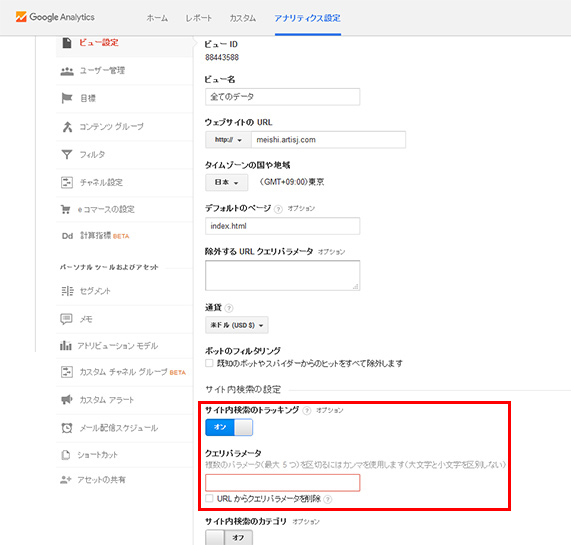
図3
サイト内検索では、キーワードの他に以下の項目を取得することができます。
| 検索回数の合計 | サイト内検索が行われた回数の合計 |
|---|---|
| 結果のページビュー数/検索 | サイト内検索の結果から閲覧したページビュー数 / サイト内検索回数 |
| 検索による離脱数の割合 | サイト内検索をしてすぐに離脱した数 / サイト内検索回数 サイト内検索を行ったものの、求めていた検索結果がなかったときなどに高くなります。 |
| 再検索数の割合 | サイト内検索後に再検索を行った回数 / サイト内検索回数 |
| 検索後の時間 | サイト内検索を行ったあとの滞在時間 |
| 平均検索深度 | サイト内検索をしたセッションで、サイト内検索結果から閲覧したページ数の平均 |
イベント
イベントトラッキングコードの設定をすることで、通常では計測できない外部リンクのクリック数や仕様書や注文書などのPDFのダウンロード数を計測することができます。
イベントトラッキングコードは、計測したいリンク箇所等のHTMLに直接コードを設定します。
サイト運営者
2015年8月中旬ごろに「AdSense」から「サイト運営者」に名称変更となった項目です。
AdSenseとは、ブログをはじめとしたサイト運営者が自身のWebサイトの内容に関連のあるWeb広告を自動的に配信し、広告がクリックされた数に応じてGoogleがWebサイト運営者に広告収入を支払うサービスです。AdSenseとアナリティクスを連携させることで、どのページが収益をあげているのか等がわかります。
ウェブテスト
ウェブページのABテストをすることができます。
ABテストとは、2つある選択肢のうち、どちらがより良い結果をもたらすことができるのかを見極めることです。異なるパターンのキャッチコピーやボタンをテストし、検証することができます。
ページ解析
ユーザーがページ内の特定の箇所をクリックした数や率を実際のページに重ねあわせて表示します。ランディングページで解析を実行して、改善点を探ってみましょう。
さいごに - アップデートされたばかりの最新機能紹介 –
今回は、Googleアナリティクスの「行動」の項目について解説しました。
2016年4月にユーザー単位でサイトの閲覧の足取りを確認できる「ユーザーエクスプローラー」が追加されました。エクスプローラーは、ユーザーメニューに内包されています。
新しい機能ですので、少し説明します。(図4参照)
(1) 日付
(2)セッション
(3)ページタイトル
が表示されます。
ユーザー単位でホームページ閲覧の導線が明らかになるので、導線設計の見直しに役立ちます。
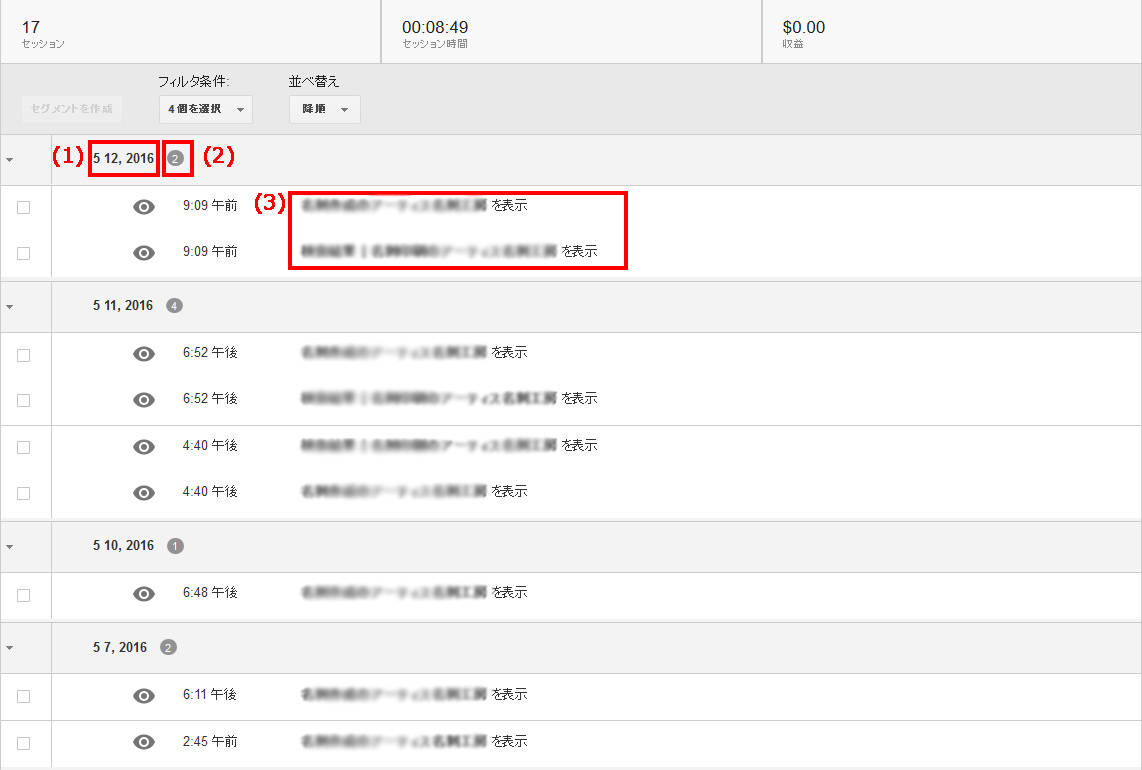
図4
次回は、「コンバージョン」について解説します。
この記事を書いた人

- 創造性を最大限に発揮するとともに、インターネットに代表されるITを活用し、みんなの生活が便利で、豊かで、楽しいものになるようなサービスやコンテンツを考え、創り出し提供しています。
この執筆者の最新記事
関連記事
最新記事
FOLLOW US
最新の情報をお届けします
- facebookでフォロー
- Twitterでフォロー
- Feedlyでフォロー